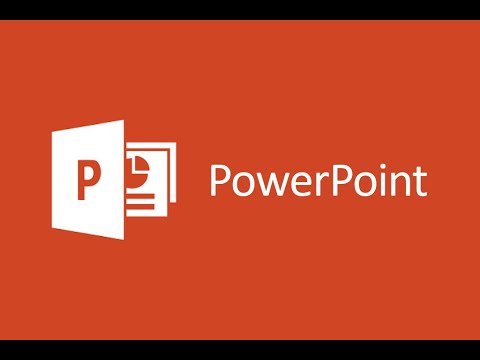Մեթոդ 1 2 -ից. Ուղղակի հաղորդագրություն ուղարկելը (բջջային)

Քայլ 1. Հպեք Twitter հավելվածին:
Եթե դեռ չեք հասցրել, խնդրում ենք մուտք գործել հաշիվ, կամ կարող եք սովորել, թե ինչպես ստեղծել Twitter հաշիվ այստեղ:

Քայլ 2. Հպեք ծրարի պատկերակին:
Այն գտնվում է ձեր էկրանի վերին աջ անկյունում:

Քայլ 3. Հպեք նոր հաղորդագրության պատկերակին:
Դա էկրանի ներքևի աջ անկյունում գումարած նշանով չաթի պղպջակն է:

Քայլ 4. Մուտքագրեք օգտվողի անունը:

Քայլ 5. Հպեք նրանց օգտվողի անունին:
Նրանց անունը կհայտնվի տեքստային դաշտում:

Քայլ 6. Հպեք «Հաջորդը:
"

Քայլ 7. Մուտքագրեք ձեր հաղորդագրությունը տեքստային դաշտում:
Կարող եք նաև ձեր հաղորդագրությանը ավելացնել նկարներ, GIF- ներ կամ էմոջիներ `կտտացնելով համապատասխան պատկերակին:

Քայլ 8. Հպեք «Ուղարկել
" Ուղարկելու կոճակը գտնվում է տեքստային տուփի աջ կողմում և չի երևա, մինչև տեքստը կամ նկարը, էմոջին կամ GIF- ը մուտքագրվեն տեքստային դաշտում:
Կախված օգտագործողի ծանուցման կարգավորումներից, օգտվողը կարող է ստանալ կամ չստանալ ծանուցում նոր հաղորդագրություն ունենալու մասին:
Մեթոդ 2 2 -ից. Ուղիղ հաղորդագրություն ուղարկելը վեբ դիտարկիչում

Քայլ 1. Գնացեք www.twitter.com:

Քայլ 2. Մուտք գործեք ձեր Twitter հաշիվ:
Եթե դուք արդեն մուտք եք գործել, ձեզ անմիջապես կուղարկեն Twitter- ի աղբյուր: Եթե Ձեզ անհրաժեշտ է գրանցվել Twitter հաշվի համար, կարող եք սովորել Twitter հաշիվ ստեղծել այստեղ:

Քայլ 3. Կտտացրեք «Հաղորդագրություն
" Այն գտնվում է էկրանի վերևի ձախ մասում ՝ «ificationsանուցումներ» և Twitter պատկերակի միջև:

Քայլ 4. Կտտացրեք «Նոր հաղորդագրություններ
"

Քայլ 5. Մուտքագրեք օգտվողի անունը:
Կախված օգտագործողի կարգավորումներից, հնարավոր է, որ կարողանաք ուղարկել միայն այն մարդկանց, ովքեր արդեն հետևում են ձեզ:

Քայլ 6. Կտտացրեք ↵ Enter:

Քայլ 7. Կտտացրեք «Հաջորդ
" Գտնվում է պատուհանի ներքևի աջ անկյունում, կտտացնելով «Հաջորդ» -ը ձեզ կուղարկի հաղորդագրությունների պատուհան:

Քայլ 8. Մուտքագրեք ձեր հաղորդագրությունը:
Տեքստային տուփը գտնվում է պատուհանի ներքևում:
Կարող եք նաև ավելացնել էմոջիներ, GIF- ներ կամ լուսանկարներ ՝ կտտացնելով տեքստային տողին կից համապատասխան պատկերակին:

Քայլ 9. Կտտացրեք Ուղարկել:
Այն գտնվում է պատուհանի ներքևի աջ անկյունում և կտտացվելի կլինի հաղորդագրություն մուտքագրելուց կամ emoji,-g.webp
Կախված ձեր օգտվողի ծանուցման կարգավորումներից, նրանք կարող են տեղեկացվել կամ չգտնվել, որ հաղորդագրություն են ստացել:
Խորհուրդներ
- Երբ որևէ մեկին ուղարկում եք ուղիղ հաղորդագրություն, եթե նա պատասխանի, կարող եք պարզապես սեղմել նրա պատասխանի տակ գտնվող երկխոսության տուփը `զրույցը մասնավոր կերպով շարունակելու համար:
- Կարող եք նաև ուղիղ հաղորդագրություն ուղարկել ձեր պրոֆիլի էջից ՝ կտտացնելով ծրարի պատկերակին:
Գուշացումներ
- Հաղորդագրություններ ուղարկելը, ում դուք չեք հետևում, կարող է համարվել սպամ և կարող է նրանց հետապնդել կամ արգելափակել ձեզ:
- Դուք չեք կարող ուղիղ հաղորդագրություն ստանալ այն ուղարկելուց հետո: